Главная / FAQ / Как обойти ЧС и написать, если тебя заблокировали
В поисках способа, как написать человеку в ВК, если он добавил в ЧС (черный список), не стоит пытаться «сконструировать велосипед». Есть адекватные и человеческие методы, которые помогут разобраться с проблемой. Выполнение некоторых отнимет время, другие придется осуществлять публично. Зато они стопроцентно работают. Как обойти ЧС (черный список) в ВК?Запомните, способа самостоятельно удалиться из чужого черного списка, без соответствующих действий со стороны персоны, вас туда добавившей, нет. Все приложения, которые обещают «волшебную таблетку», обманывают. Новый аккаунтПомощь другаЕсть другой выход, как обойти черный список В Контакте и написать пользователю. Попросите знакомого написать пару слов от вашего имени с его страницы. Существует риск, что постороннего человека добавят в блок за «пособничество». Зависит от причины, по которой там оказались вы.

Если Вам повезло, и человек вышел с Вами на связь, пожалуйста, переходите сразу к сути дела и разрешите все спорные моменты с ним. Не нужно сразу закидывать его мемасиками, цитатами подруги друга и писать пустые сообщения шутки ради. Это вряд ли будет способствовать Вашему примирению. Публичный методПисать человеку, если ты у него в ЧС в ВК, нельзя. Добавьте на стену заметку с просьбой о максимальном репосте. Недостатком решения становится публичность ваших недомолвок, ведь просьбу увидит много народа. Создание закрытой группыНаписать человеку, если ты у него в черном списке В Контакте получится, если добавить его в специально созданную закрытую группу. Ограничьте доступ по прямой ссылке. Туда зайдет лишь человек, получивший ваше приглашение. Такое сообщество не высвечивается в общем поиске, поэтому считается закрытым. Этот путь затратный по времени. Зато, если оппонент ответит на ваше сообщение, беседа будет приватной, без постороннего присутствия. Удобно обсуждать деликатные вопросы. Анонимный сервисВ этом способе написать в ВК, если ты в черном списке (чс) предлагается использовать сторонний ресурс или особую группу в ВК, которые обещают доставку сообщений даже тем, кто добавил вас в бан. Это онлайн сервис, который требует установки дополнения в ваш браузер. Только после этого он заработает. У вас добавится активная клавиша «отправить анонимное сообщение».
- secretlover.ru
- vk.com/anonletters
Однако, вам нужно определиться с тем, насколько безопасна регистрация в этих сообществах, и действительно ли вам нужны сомнительные услуги непонятных сервисов. Если вы выбрали метод связи с забанившим вас пользователем, помните, причину его действий нужно выяснять деликатно. Иногда простое извинение работает лучше тысячи просьб. Желаем удачи!
Общаясь в социальных сетях, пользователи неизбежно сталкиваются с мошенниками, спамерами и просто людьми, которые так или иначе портят настроение и хамят. Для таких случаев существуют такая функция, как «Черный список» в ВК. Что это за «зверь» такой и как им пользоваться мы расскажем в этой статье.
- Что такое «Черный список»
- Что видит пользователь, находящийся в ЧС
- Как найти ЧС во ВКонтакте
- Как поместить пользователя в Черный списокНа компьютереНа телефоне
- На компьютере
- На телефоне
- Как вернуть человека из черного списка
- Что такое «Черный список»
- Что видит пользователь, находящийся в ЧС
- Как найти ЧС во ВКонтакте
- Как поместить пользователя в Черный список
- На компьютере
- На телефоне
- Как вернуть человека из черного списка
- Черный список – что это?
- Как работает черный список на Андроид?
- Как добавить номер в черный список на Андроид
- Сторонние приложения
- Как добавить пользователя в ЧС в своем профиле ВКонтакте
- Способ 2. Блокируем вход на вашу страницу от неугодных в VK
- Как добавить в ЧС участника сообщества или группы
Что такое «Черный список»
ЧС во ВКонтакте — это инструмент, позволяющий оградить себя от спама, назойливых или нежелательных подписчиков. В реальной жизни достаточно просто перестать общаться с такими людьми, но вот в социальных сетях в любой момент к вам в личку может прийти какой-нибудь хам или спамер и на весь день испортить настроение.
Благо для таких случаев в социальных сетях разработаны специальные функции блокировки. Чёрный список, это опция доступная каждому пользователю.
Что видит пользователь, находящийся в ЧС
Вам, наверное, интересно, что видит заблокированный пользователь ВКонтакте? Ведь если вы не попали под блокировку своими глазами, вы не можете увидеть тот объем информации, который доступен человеку игноре. Скажем сразу, заблокированный пользователь ВКонтакте не видит на вашей странице практически ничего.
А если точнее:
- пользователь теряет доступ ко всем данным на вашей странице, кроме главного фото и основной информации;
- не может писать вам личные сообщения;
- пользователь перестает быть вашим подписчикам, если таковым был;
- в любых записях от имени сообщества игнорируются упоминания вашего имени.
Примечание: чтобы отправить юзера ЧС он не обязательно должен был быть у вас в числе друзей. Это может быть абсолютно посторонний человек и у него даже может быть закрытый профиль, на блокировку это никак не влияет.
Как найти ЧС во ВКонтакте
В связи с тем, что во ВКонтакте ежедневно появляются тысячи новых страниц и, большая часть из которых являются мошенниками или спамерами, разработчики вынесли функцию черного списка на самое видное место.
Найти раздел достаточно просто:
- Откройте страницу ВКонтакте через любой браузер при необходимости выполните авторизацию.
- Перейдите на свою страницу.
- Нажмите на маленькую стрелочку возле аватара в правом верхнем углу.
- В открывшемся списке выберите «Настройки».
- В блоке меню слева и располагается «Черный список».
Как поместить пользователя в Черный список
Итак мы подошли к вопросу, как добавить надоедливого пользователя в Черный список в ВК. Это можно делать различными способами. В зависимости, общаетесь вы с пользователем в личных сообщениях, хамит он вам в группе, используете вы доступную версию сайта или приложения на телефоне.
На компьютере
Способ 1: личные сообщения:
- Переходим в личные сообщения с пользователем, которого нужно заблокировать.
- Кликаем на его аватар в правом верхнем углу.
- В соседнем окне откроется его профиль. Под фотографией профиля нажмите «Ещё».
- И далее нажмите «Заблокировать (Имя)».
На телефоне
Инструкция по блокировке пользователя со смартфона практически не отличается от десктопной версии сайта:
- Запустите приложение и перейдите на вкладку «Сообщения».
- Нажмите на его имя в верхней части экрана.
- В открывшемся списке выберите «Открыть профиль».
- Находясь на странице пользователя нажмите на кнопку в виде трёх точек в правом верхнем углу.
- В открывшемся контекстном меню выберите «Заблокировать».
- Подтвердите действие соответствующей кнопкой.
Выше над кнопкой заблокировать есть пункт «Пожаловаться». Принцип действия такой же, как мы описывали ранее.
Если вы общаетесь в какой-то группе и вам откровенно кто-то хамит вы можете пожаловаться на него:
- Выберите подходящий пункт и нажмите пожаловаться.
- При достаточном количестве таких жалоб профиль пользователя будет заблокирован не только для вас, но и вообще в социальной сети ВКонтакте.
Через раздел «Чёрный список»:
- Откройте «Чёрный список» на своей странице ВКонтакте.
- В центральной части окна нажмите кнопку «Добавить в чёрный список».
- В открывшемся в списке отображаются все пользователи, которые у вас в друзьях, а также подписчики. Можно найти контакт просто прокрутить страницу или ввести его имя в поиске.
Теперь данный пользователь вас не потревожит.
Как вернуть человека из черного списка

Примечание: Если до блокировки вы с пользователем были друзьями, то после того как вы удалите его из чёрного списка, вам снова придется отправлять заявку в друзья, при необходимости. Если он подтвердит, кто станет другом. Если нет, вы окажетесь среди его подписчиков. В зависимости от настроек профиля вам будут доступны различные категории контента.
Бывает пользователи задаются вопросом, как очистить черный список в ВК. Но перед тем как делать это определитесь с целями — хотите ли вы, чтобы разблокированный пользователь снова писал вам и, возможно, портил настроение. Blacklist безразмерный, вы можете добавлять туда бесконечное количество людей, от этого не пострадает ни ваша страница, ни, собственно, профиль пользователя. Если, конечно, на него не поступали многочисленные жалобы.
Удалить всех заблокированных одним махом нельзя. Точно так же как нельзя удалить друзей или невозможно удалить все сообщения или переписки. По крайней мере простыми способами без использования плагинов или сторонних приложений. Чего делать мы категорически не рекомендуем. Безопасный и простой способ — убрать заблокированных по одному методом, описанным выше.
Понятие «социальные сети» в современном мире известно даже ребенку. Каждый день миллионы людей по всему миру общаются и обмениваются информацией на различных интернет-ресурсах. Любой человек в праве сам решать, с кем поддерживать общение в мире социальных сетей, а с кем нет. Именно поэтому любая сеть подразумевает наличие черного списка. Например, известная любому русскому интернет-пользователю социальная сеть ВКонтакте тоже располагает функцией добавления пользователя в черный список. Это означает, что пользователь не сможет просматривать Вашу страницу, писать Вам сообщения. Как добавить любого пользователя в бан-лист рассмотрим далее.
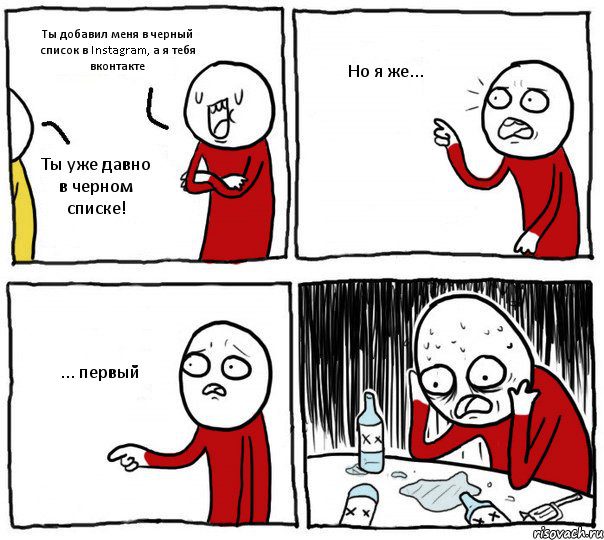
Как добавить любого пользователя ВКонтакте в черный список (с компьютера)Есть несколько вариантов блокировки пользователя в ВК с компьютера. Первый (долгий) способ
- Теперь зайдите на страницу пользователя, которого Вы хотите заблокировать. Скопируйте ссылку на страницу этого пользователя (из строки браузера);
- Теперь перейдите в раздел меню под названием «Настройки» (щелкните по стрелочке в правом верхнем углу, рядом с миниатюрой Вашей аватарки. В появившемся меню найдите «Настройки»);
- В меню «Настройки» в колонке справа находим пункт «Черный список». Переходим туда;
- В разделе «Черный список» Вы увидите кнопку «Добавить в Черный список». Нажмите ее. У Вас должна появиться строка, в которую нужно вставить скопированный ранее адрес страницы неугодного пользователя;
- Вставляйте ссылку в специально отведенное для этого поле и нажимайте «Заблокировать»;
- Вуаля! Пользователь добавлен в черный список.
В этом же меню Вы можете просматривать всех пользователей, которых Вы заблокировали ранее, а также удалить их из черного списка, если потребуется.

Второй (быстрый) способ
- Повторяем 1 и 2 пункты из первого способа;
- Если Вы находитесь в статусе «Друзья» с нежелательным пользователем, то сначала следует удалить его из друзей. Для этого под аватаркой пользователя находим кнопку «У Вас в друзьях», жмем на нее. В появившемся меню выбираем «Убрать из друзей»;
- Теперь, когда Вы удалили пользователя из друзей, там же под аватаром ищем кнопку, которая выглядит как троеточие. Нажимаем на нее;
- В появившемся меню находим «Заблокировать «имя пользователя»». Нажимаем. Теперь пользователь добавлен в черный список. В том же меню есть возможность разблокировать пользователя.
Как добавить любого пользователя ВКонтакте в черный список (с телефона)
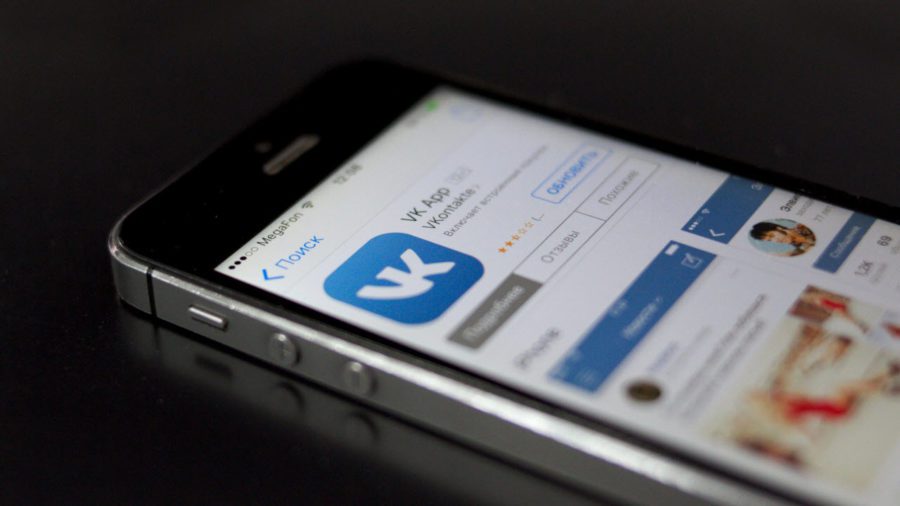
- Теперь переходим на страницу неугодного пользователя;
- Ищем на странице значок в виде трех вертикальных точек (у меня, например, он находится в правом верхнем углу на аватарке пользователя). Нажимаем;
- В появившемся меню находим пункт «Заблокировать»;
- Все. Пользователь добавлен в бан-лист и не сможет Вам больше докучать.
Если подписчик (участник группы), начинает вести себя плохо, можно с лёгкостью удалить его из группы, или добавить в чёрный список. Но что делать, если он не состоит в группе, как заблокировать человека который не подписан?Ответ простой, его также можно забанить, только процесс добавления в блэк лист, будет немного отличатся. Как добавить в чёрный список в группе ВКонтакте не участника1. Заходим на страницу этого человека и копируем ссылку, из адресной строки браузера. Далее открываем свою группу, и переходим в раздел «Управление». Теперь нам нужно открыть раздел «Участники». Жмём на пункт «Чёрный список». В открывшемся окне, жмём на кнопку «Добавить в чёрный список». Вставляем скопированную ссылку в строку поиска, и жмём «Enter» на клавиатуре. Во вновь открывшемся окне:
- Задаём время бана, на один час, день, неделя, месяц, год или навсегда.
- Указываем причину бана, на выбор имеются несколько вариантов: спам, оскорбление участников, нецензурные выражения, сообщения не по теме и что-то другое.
После жмём синюю кнопку «Добавить в чёрный список».
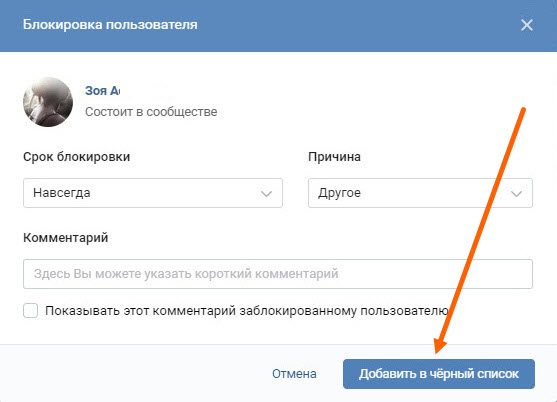
Как видите всё очень просто, если пользователь одумался, принёс извинения, или пообещал впредь, вести себя хорошо, можно убрать его из этого списка. Кстати если у Вас большая группа, и вы не справляетесь, можно нанять модератора, и возложить на него работу, связанную с поддержанием порядка.
Зачем нужен черный список на Андроид? Звонок от некоторых мы ждем с нетерпением, от других – получать не очень-то и хотим. Согласитесь, не очень приятно получать звонки в 2 часа ночи от какой-то компании с предложением подключить какую-то бесполезную для вас услугу. Еще хуже, когда звонки поступают регулярно, мешая работе или отдыху.
Что же делать, чтобы избавиться от надоедливых вызовов? Специально для решения этой проблемы существуют так называемые черные списки. Используются они довольно давно и присутствуют практически на любом телефоне, однако не каждый пользователь знает, как занести абонента в черный список на смартфоне Андроид. Мы решили помочь пользователям, которым мешают спать надоедливые консультанты, поэтому подготовили целую статью с инструкциями и советами.
Черный список – что это?
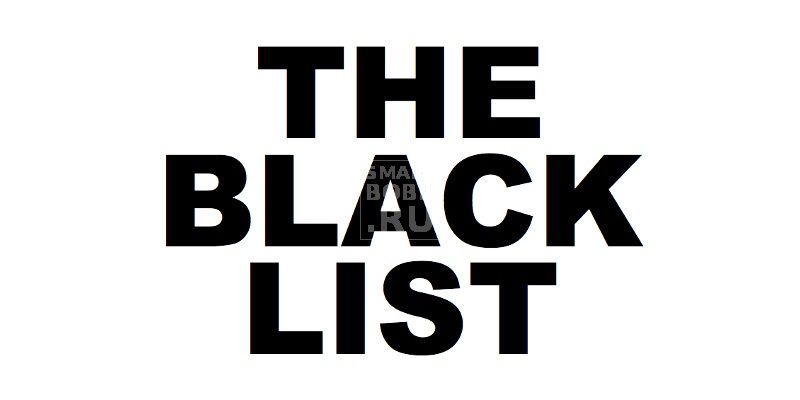
Понятие «Черный список» появилось довольно давно. Если говорить в общем, то черный список – это список пользователей (людей), которым отказано в доступе к чему-либо по каким-либо причинам. Применим он не только к телефонии, но и к другим сферам.
Кроме того, существуют реестры (те же черные списки), которые применимы уже к самим сайтам. К примеру, у нас с осени 2012 года в силе «Единый реестр запрещённых сайтов», который может блокировать ресурсы, заподозренные в фишинге или распространении вирусов.
Противоположность черных списков – белые списки. В них попадают пользователи за какие-либо заслуги. Им доступны привилегии, которые недоступны всем остальным.
Наконец, черные списки используются в телефонии. Их функция и здесь не особо изменилась – пресечение звонков с определенных номеров. Неугодные номера отправляются в черный список, а абоненты попросту не сумеют дозвониться.
Услуга «Черный список» предоставляется самим оператором, а также присутствует на многих современных телефонах. Так как операторы мобильной связи требуют плату за услугу, особое распространение получили функции «Черный список», которые предусматриваются производителем устройств.
Как видите, черный список – термин, применимый ко многим сферам нашей жизни. Правда, в любом случае он обозначает какие-либо ограничения.
Как работает черный список на Андроид?

Практически 100% пользователей ищут информацию о черном списке именно для смартфонов Android, что нисколько не удивляет. Андроид – крупнейшая система, которая установлена на тысячах устройств. Эта ОС полюбилась многим пользователям за свою функциональность, а появление функции «Черный список» как стандартной уже даже не удивляло.
Принцип работы черного списка на Андроид очень прост. Функция блокирует звонки от абонента, номер которого занесен в этот самый список. То есть надоедливый знакомый или консультант из банка до вас попросту не сможет дозвониться, получая короткие гудки вместо ответа.
Функция «Черный список» предоставляется и операторами мобильной связи, но предполагает абонентскую плату, поэтому сегодня особой популярностью не пользуется.
Обратите внимание! Если абонент, которого вы занесли в черный список, скроет свой номер, то сможет до вас дозвониться. Кроме того, никто не может запретить ему позвонить с другого номера.
Как добавить номер в черный список на Андроид
Итак, мы вам рассказали, что такое черный список, как он работает и где применяется, самое время перейти непосредственно к тому, как же отправить надоедливого абонента в этот список. А начнем мы со стандартных возможностей, предоставляемых функциональностью операционной системы Android – далеко не каждому пользователю захочется заморачиваться со скачиванием стороннего ПО.
Заметьте, что не каждый смартфон в своем «арсенале» имеет функцию для внесения абонентов в черный список. И все же проверить ее наличие рекомендуем – большинство сторонних программ не могут ничего противопоставить функциональности фирменных утилит.
Итак, если вы в числе счастливчиков, у которых есть черный список на Андроид, то:
- находим пункт «Контакты» на одном из рабочих столов;
- среди всех абонентов находим того, с кем разговаривать не хотим;
Далее придется выбирать из нескольких действий, так как каждый производитель и каждая версия ОС Андроид отличается друг от друга в этом плане:
- удерживайте палец на абоненте до тех пор, пока не появится контекстное меню; выберите из предложенных вариантов «Заблокировать контакт», «Внести в черный список» или что-то похожее;
- перейдя к контакту, нажмите на три точки (меню) в правом верхнем углу, чтобы увидеть все функции, которые применимы к нему; из предложенного выберите «Заблокировать контакт», «Внести в черный список» или что-то похожее.
Добавление номера в черный список через «Журнал вызовов»

Не обязательно номер абонента, которого вы хотите отправить в черный список, заносить в список контактов. Сделать это можно прямо в журнале вызовов:
- перейдите к журналу вызовов;
- найдите номер, который хотите заблокировать;
- долгим нажатием вызовите контекстное меню;
- из списка выберите «Заблокировать контакт».
- из телефонной книги;
- внести номер самостоятельно.
Что очень удобно, здесь же есть вкладка с историей вызовов от заблокированных контактов. Кроме того, отдельно вынесены сообщения от номеров из черного списка.
Добавление номера в черный список через «Сообщения»
Вас отвлекают не звонками, а постоянными сообщениями? И на этот случай разработчики программного обеспечения для Андроид предусмотрели внесение абонента в черный список. Если и вам надоели частые сообщения с предложением подключить услугу на супервыгодную условиях, то:
- откройте «Сообщения»;
- долгим тапом по конкретному сообщению вызовите контекстное меню;
- найдите пункт «Заблокировать контакт».
Все, теперь все сообщения от этого абонента будут автоматически перенаправляться в отдельный список, не доставляя вам неудобств.
Можно разом в черный список отправить несколько номеров, с которых идут нежелательные сообщения.
- справа вверху нажимаем «Меню»;
- выбираем «Переместить в заблокированные»;
- выбираем нужные сообщения (можно несколько или вовсе все);
- подтверждаем действие.
Сторонние приложения

Приложение для блокировки номеров с таким незамысловатым названием предлагает разработчик Vlad Lee. Это одна из самых популярных утилит в Play Market, которая отличается простым интерфейсом, кроме того, не нагружает процессор устройства и требует минимум оперативной памяти. Поддерживается приложение большинством смартфонов и планшетов под управлением Андроид.
Помимо того, что заблокировать можно звонки, тоже можно проделать и с SMS-сообщениями. «Черный список» имеет встроенные журналы с историей звонков, позволяет в один клик добавить или удалить номер. Ко всему прочему, приложение распространяется абсолютно бесплатно.
Разработчик рекомендует не использовать сразу несколько сторонних утилит для блокировки номеров для Андроид – возможна несовместимость программ. Также, если установлены приложения для очистки телефона, убедитесь, что «Черный список» занесен в раздел исключений.
Blacklist
Еще одно популярное приложение от AntTek Mobile для фильтрации звонков и SMS-сообщений. Как и в аналогах, приложение позволяет создать свой черный список, в который попадут нежелательные абоненты. Несмотря на простоту, Blacklist предлагает массу полезных возможностей. Стандартная версия приложения распространяется бесплатно.
Если хотите получить возможность блокировать сообщения MMS, то придется купить версию PRO, стоимость которой составляет около 120 рублей. Кроме того, PRO включает себя расписание, которое позволяет заблокировать на определенное время все входящие звонки.
Базовая версия блокирует звонки или SMS с номеров, которые внесены в черный список, а также звонки со скрытых номеров. Blacklist также получил виджет, выводящий количество звонков от заблокированных абонентов, также с его помощью можно получить быстрый доступ к настройкам программы. Есть даже возможность настроить тему, а версия PRO позволяет установить пароль, чтобы защитить черный список от постороннего вмешательства.
«Не звони мне – антиколлектор»
Приложение с таким интересным названием придется по душе пользователям, которым регулярно звонят работники банков, микрофинансовых организаций и прочих компаний, навязывающих ненужные кредиты и услуги. Регулярные обновление пополняют базу нежелательных номеров, звонки с которых будут нещадно блокироваться приложением. Естественно, вы и сами можете внести номер, с которого не хотите получать звонки. «Не звони мне – антиколлектор» распространяется абсолютно бесплатно.
Разработчик отмечает, что на некоторых устройствах используется нестандартная телефония, поэтому утилита может работать некорректно или вовсе не работать. Также советует использовать только одну программу для блокировки номеров – сразу несколько установленных могут блокировать друг друга, урезая возможности.
Итог
Черный список – незаменимая для многих пользователей функция. Если в былые времена она была доступна только при дополнительной плате оператору, то сегодня любой желающий может пользоваться ею бесплатно. Избавьтесь от надоедливых предложений банков и прочих компаний, а также от звонков тайных почитателей! Надеемся, после сегодняшнего материала вы без проблем сможете рассказать другу, что же такое черный список и как его подключить.
Итак, процедура добавления человека в черный список ВКонтакте осуществляется двумя различными способами.
- Как добавить пользователя в ЧС в своем профиле ВКонтакте
- Способ 2. Блокируем вход на вашу страницу от неугодных в VK
- Как добавить в ЧС участника сообщества или группы
- Как работают временные баны в сообществе ВКонтакте
- Как занести в ЧС, чтобы пользователь не узнал об этом
- Отключение уведомлений о поступающих сообщения в ВК
- Как убрать пользователя из черного списка vk.com
- Способ 1. Через ссылку vk.com/settings
- Способ 2. С помощью троеточия под авой
- Как посмотреть, у кого мы в черном списке
- Что делать, если меня шантажирует человек в ВК
- Заключение
Как добавить пользователя в ЧС в своем профиле ВКонтакте
Сейчас мы научимся блокировать их действия:
- Перейдите на страницу пользователя ВКонтакте, которого нужно заблокировать;
- Обратите внимание на большую синюю кнопку под аватаром «Добавить в друзья». Возле неё находится еще одна с тремя точками. Выберите её;
- Отобразится небольшое меню, где нужно выбрать последний пункт «» и имя этого пользователя. Нажмите на него. Расположение кнопки для блокировки пользователя ВК
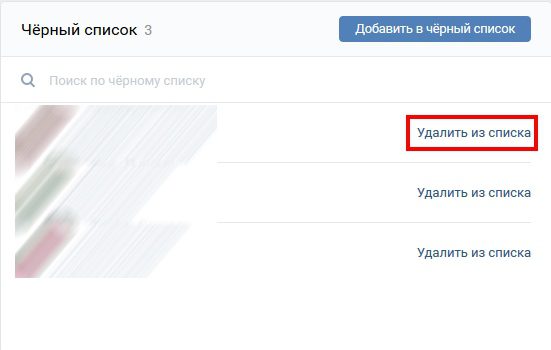
Страница чёрного списка в ВК
Вы также можете найти ЧС в социальной сети VK в меню. Для этого выберите вверху на панели возле миниатюры своего аватар стрелочку. И нажмите кнопку «Настройки».
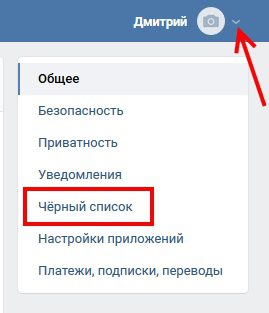
Как найти чёрный список в меню ВК
Рекомендую: Как узнать важных друзей в ВК у друга.
Способ 2. Блокируем вход на вашу страницу от неугодных в VK
Подходит для тех, кто знает адрес страницы нежелательного пользователя, но ввиду плохого соединения или по другим подобным причинам не может посетить его профиль:
- Набираем в адресной строке браузера «vk.com/settings»;
- Справа мы видим панель инструментов, используемых для редактирования профиля, выбираем блок «Черный список»;
- В появившемся окне находим пункт «Добавить в черный список», расположенный слева от вкладки «Общее» и левой кнопкой мыши открываем его;
- Нажимаем клавишу «Enter», если такой профиль находится, ВК высвечивает его, нам остается подтвердить блокировку нажатием левой кнопкой мыши на вкладку «Заблокировать», расположенную справа от имени найденного пользователя.
Как добавить в ЧС участника сообщества или группы
- Нажмите на кнопку «». Она расположена под главной картинкой группы;
- Далее выберите пункт «и», затем нажмите на «»; Как заблокировать участника группы ВК
- Вверху следующей страницы расположена кнопку «». Вам нужно нажать её, после чего выбрать нужного пользователя или найти его через поисковую строку вверху;
- В этом разделе также можно искать участников или подписчиков, чтобы их заблокировать;
- Вы также можете поставить галочку на пункте «». В этом случае он будет видеть ваши замечания и у него не возникнет дополнительных вопросов к вам; Настройка блокировки участника группы в ВК
- Нажмите кнопку «Добавить в чёрный список».
В разделе срока блокировки можно выбрать пункты: на неделю, месяц, год или навсегда. После его окончания участнику будут снова доступны те же права, которые он имел до блокировки.
Вот имеющиеся пункты причин, которые можно указать:
- Пост не по теме;
- Спам;
- Нецензурные выражения;
- Оскорбления других участников.
Это может быть полезным: Как в ВК посмотреть кто посмотрел фото.






